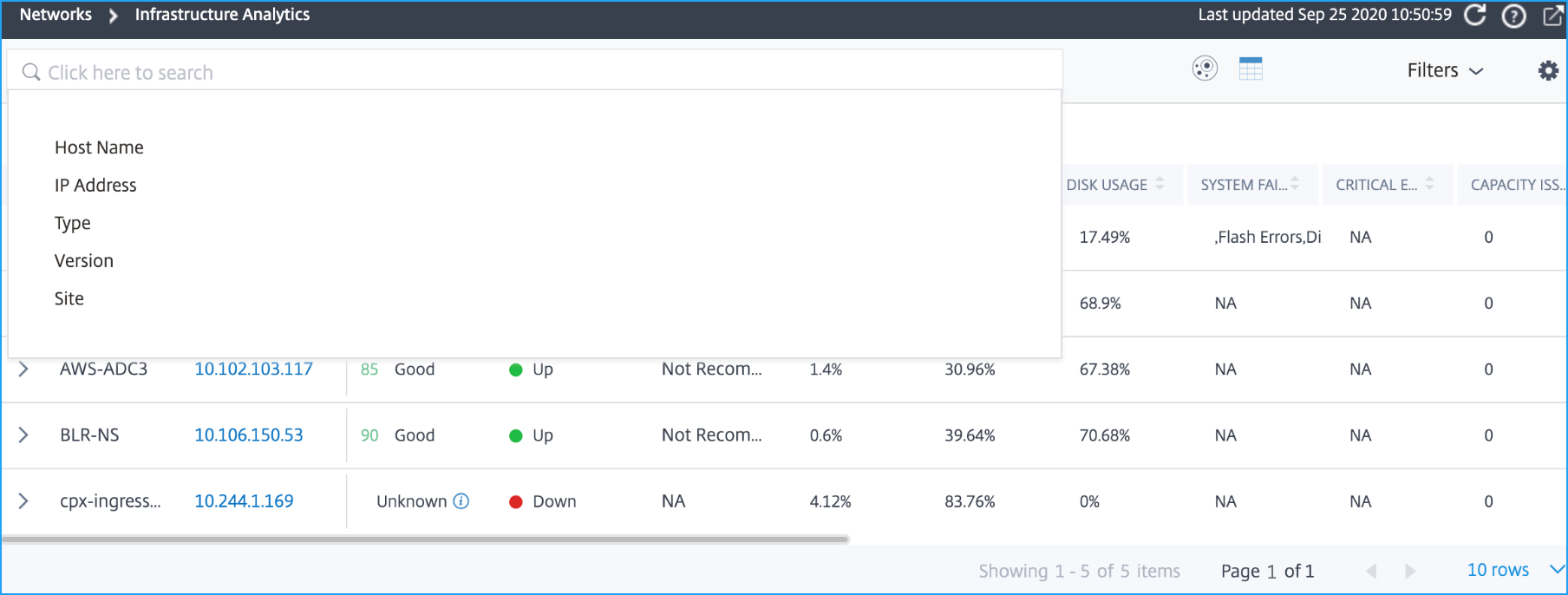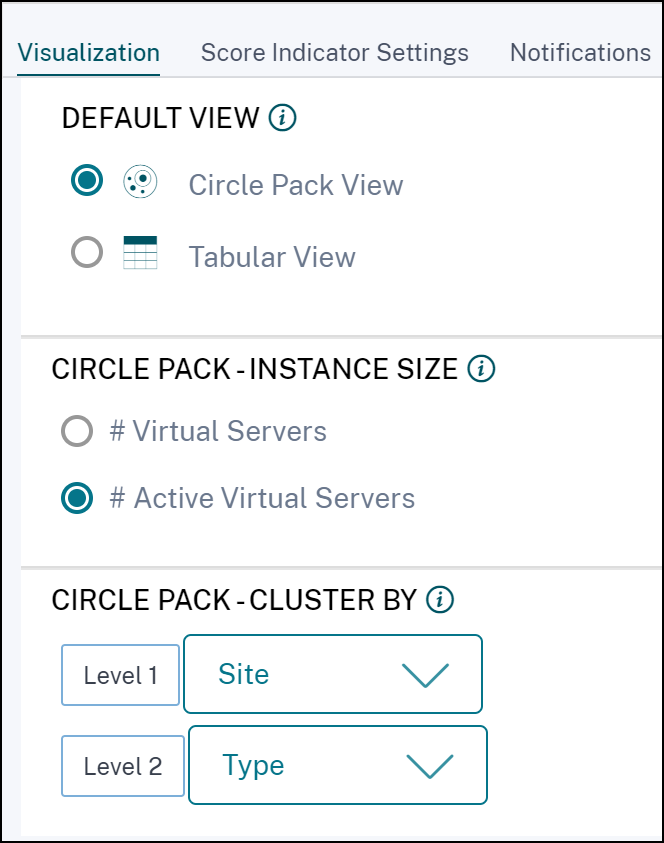基础结构分析
网络管理员的一个关键目标是监视Citrix ADC实例。ADC实例提供了有趣的见,解了解通过它访问的应用程序和桌面的使用情况和性能。管理员必须监视ADC实例并分析每个ADC实例处理的应用程序流。管理员还必须能够修复配置、设置、连接、证书以及应用程序使用或性能方面的任何可能问题。例如,应用程序流量模式的突然变化可能是由于SSL配置的变化,如禁用SSL协议。管理员必须能够快速识别这些数据点之间的相关性,以确保以下内容:
应用程序可用性处于最佳状态
没有资源消耗、硬件、容量或配置更改问题
没有未使用的库存
没有过期证书
基础设施分析功能通过关联多个数据源并将量化为定义实例运行状况的可衡量分数,从而简化了数据分析过程。通过此功能,管理员可以获得一个接触点来了解问题、问题的起因以及他们可以执行的可能的补救措施。
Citrix ADM中的基础设施分析
基础设施分析功能对从Citrix ADC实例收集的所有数据进行整理,并将其量化为定义实例运行状况的实例分数。实例分数通过表格视图或圆形包可视化进行汇总。基础设施分析功能可帮助您显示导致或可能导致实例问题的因素。此可视化还可帮助您确定必须执行的操作以防止问题及其重现。
实例分数
实例评分表示ADC实例的运行状况。100 分意味着一个完全健康的实例没有任何问题。实例评分捕获实例上不同级别的潜在问题。它是实例运行状况的可量化衡量,并且多个 “健康指标” 有助于得分。
运行状况指标是实例分数的构建块,其中分数是根据该时间窗口中检测到的所有指标定期计算的预定义”监视期”。目前,基础设施分析会根据从实例收集的数据每小时计算一次实例得分。指标可以定义为属于实例上以下类别之一的任何活动(事件或问题)。
系统资源指标
重大事件指标
SSL配置指示器
配置偏差指示器
解释的健康指标
系统资源指标
以下是Citrix ADC实例上可能出现并由Citrix ADM监视的关键系统资源问题。
CPU使用率高。CPU 使用率已超过 Citrix ADC 实例中较高的阈值。
高内存使用率。内存使用量已超过Citrix ADC实例中较高的阈值。
磁盘使用率高。磁盘使用率已超过Citrix ADC实例中较高的阈值。
磁盘错误。安装ADC实例的虚拟机监控程序上的硬盘0或硬盘1存在错误。
停电。电源发生故障或与ADC实例断开连接。
SSL卡失败。实例上安装的SSL卡已失败。
闪存错误。Citrix ADC 实例上显示紧凑闪存错误。
NIC丢弃。NIC卡丢弃的数据包已跨越Citrix ADC实例中较高的阈值。
有关这些系统资源错误的详细信息,请参阅实例控制板。
重大事件指标
以下严重事件由ADM事件管理功能下配置的具有严重性的事件标识。
高可用性同步失败。高可用性ADC实例之间的配置同步在辅助服务器上失败。
高可用性无检测信号。一对高可用性ADC实例中的主服务器没有接收到辅助服务器的心跳。
高可用性不良的辅助状态。一对高可用性ADC实例中的辅助服务器处于“关闭”,“未知”或“保持辅助”状态。
高可用性版本不匹配。安装在一对高可用性ADC实例上的ADC软件映像版本不匹配。
群集同步失败。群集模式下的ADC实例之间的配置同步失败。
群集版本不匹配。群集模式下的ADC实例上安装的ADC软件映像版本不匹配。
群集传播失败。将配置传播到群集中的所有实例失败。
注意
您可以通过更改事件的严重性级别来获得关键SNMP事件的列的表。有关如何更改严重性级别的详细信息,请参阅修改Citrix ADC实例上发生的事件的报告严重性。
有关Citrix ADM中事件的详细信息,请参阅事件。
SSL配置指示器
不推荐关键强度。SSL证书的关键强度不符合Citrix标准
不推荐发行人。Citrix 不建议使用 SSL 证书颁发者。
SSL证书已过期。ADC实例中安装的SSL证书已过期。
SSL证书到期。ADC实例中安装的SSL证书将在接下来的一周内过期。
不推荐算法。ADC实例中安装的SSL证书的签名算法不符合Citrix标准。
有关SSL证书的详细信息,请参阅SSL控制板。
配置偏差指示器
配置漂移模板。您使用要在特定实例上审核的特定配置创建的审核模板中的配置存在偏移(未保存的更改)。
配置漂移默认值。默认配置文件中的配置存在漂移(未保存的更改)。
有关配置偏差以及如何运行审核报告以检查配置偏差的详细信息,请参阅查看审计报告。
查看ADC容量问题
当ADC实例消耗了其大部分可用容量时,处理客户端流量时可能会丢包。此问题会导致ADC实例中的性能低。通过了解此类ADC容量问题,您可以主动分配额外的许可证,以稳定ADC性能。
要查看ADC容量问题,请
- 导航到“网络”>“基础架构分析”。
- 展开要查看其容量问题的实例。
ADM每五分钟从ADC实例轮询一次这些事件,并显示数据包丢失或速率限制计数器增量(如果存在)。这些问题按以下容量参数进行分类:
- 达到吞吐量限制,达到吞吐量限制后在实例中丢弃的数据包数。
- 已达到PE CPU限制,达到PE CPU限制后所有网卡上丢弃的数据包数。
- 已达到PPS限制,达到PPS限制后在实例中丢弃的数据包数。
- SSL吞吐率限制——达到SSL吞吐量限制的次数。
- SSL TPS费率限制——达到SSL TPS限制的次数。
ADM根据定义的容量阈值计算实例得分。
低阈值- 1个数据包丢弃或速率限制计数器增量
高阈值- 10000个数据包丢弃或速率限制计数器增量
因此,当ADC实例超出容量阈值时,实例得分会受到影响。
当数据包丢弃或速率限制计数器递增时,将在ADCCapacityBreach类别下生成一个事件。要查看这些事件,请导航到“帐户”>“系统事件”。

健康指标的价值
这些指标根据其价值分为高优先指标和低优先指标,具体如下:

同一组指标中的健康指标分配给它们的权重不同。一个指标可能比另一个指标更有助于降低实例分数。例如,高内存使用率会降低实例得分超过高磁盘使用率,高CPU使用率和网卡丢弃率。如果实例上检测到的指标数量较多,则实例得分越小。
指标的值是根据以下规则计算的。据说该指标通过以下三种方式之一进行检测:
基于活动。例如,当实例出现电源故障时,系统资源指示器会触发,并且此指示器会降低实例得分值。当指标被清除时,罚款将被清除,并且实例得分增加。
基于阈值违反。例如,当NIC卡丢弃数据包并且超过阈值级别时触发系统资源指示器。
基于低和高阈值违规。在这里,指标可以通过两种方式触发:
当指标的值介于低阈值和高阈值之间时,在这种情况下,对实例得分征收部分罚款。
当该值超过高阈值时,在这种情况下,将对实例分数收取全额罚款。
如果该值低于低阈值,则不会对实例分数收取任何罚款。
例如,CPU使用率是当使用量值跨过低阈值时触发的系统资源指示器,也是当该值跨过高阈值时触发的。
基础设施分析控制板
导航到网络>基础设施分析。
基础设施分析可以通过圆形包格式或表格格式查看。您可以在两种格式之间切换。

- 在“表格”视图中,您可以通过在搜索栏中键入主机名或IP地址来搜索实例。
- 默认情况下,”基础设施分析”页面在页面右侧显示“摘要“面板。
- 单击设置图标以显示设置面板。
- 在这两种视图格式中,摘要面板都会显示网络中所有实例的详细信息。
圆形包装视图
圆形打包图将实例组显示为组织紧密的圆形。它们通常显示层次结构,其中较小的实例组的颜色与同一类别中的其他实例组的颜色相似,或嵌套在较大的组中。圆包表示层次结构数据集,并显示层次结构中的不同级别以及它们之间如何交互。

实例圈
颜色。每个实例在圆形包中表示为一个彩色圆圈。圆圈的颜色表示该实例的运行状况。
- 绿色-实例得分介于 100 到 80 之间。实例运行正常。
- 黄色-实例得分介于 80 到 50 之间;有些问题已被注意到,需要审查。
- 红色-实例得分低于 50。实例处于关键阶段,因为在该实例上注意到多个问题。

尺寸:这些彩色圆圈的大小表示在该实例上配置的虚拟服务器的数量。越大的圆表示虚拟服务器数量越多。
您可以将鼠标指针悬停在每个实例圆(彩色圆圈)上以查看摘要。悬停工具提示显示实例的主机名、活动虚拟服务器的数量以及在该实例上配置的应用程序的数量。

分组实例圆圈
开始时,圆包包含根据以下条件在另一个圆圈中分组,嵌套或打包的实例圆圈:
- 部署它们的站点
- 部署的实例类型vpx, MPX,有关和CPX
- ADC实例的虚拟或物理模型
- 实例上安装的ADC映像版本
下图显示了一个圆包,其中实例首先按部署实例的站点或数据中心分组,然后根据实例的类型,VPX和MPX进一步分组。

所有这些嵌套的圆由两个最外层的圆圈界限。外部两个圆表示Citrix ADM监视的四类事件(系统资源,关键事件,SSL配置和配置偏差)和贡献的运行状况指标。
群集实例圆圈
Citrix ADM监视许多实例。为了简化对这些实例的监视和维护,基础设施分析允许您将它们分为两个级别进行群集。也就是说,实例分组可以嵌套在另一个分组中。
例如,BLR数据中心有两种类型的ADC实例vpx和MPX,部署在其中。您可以先按ADC实例的类型对其进行分组,然后按分组的站点对所有实例进行分组。现在,您可以轻松识别在您管理的站点中部署了多少类型的实例。


两级聚类的其他几个示例如下:
场地和型号:

类型和版本:

网站和版本:

圆形包的使用方法
单击每个彩色圆圈以突出显示该实例。

根据在这种情况下发生的事件,只有这些健康指标才会突出显示在外界。例如,以下两个圆包图片显示了不同的风险指标集,尽管这两个实例都处于严重状态。

您还可以单击运行状况指标以获取有关报告该风险指标的实例数量的更多详细信息。例如,单击不推荐算法查看该风险指标的摘要报告。

表格视图
表格视图以表格格式显示实例和这些实例的详细信息。有关详细信息,请参阅实例详细信息。
搜索栏
将鼠标光标置于搜索栏上,然后选择以下搜索属性以筛选结果:
主机名
IP地址
类型
版本
站点
![下文分析搜索]()
搜索结果适用于圆视图和表格视图。
如何使用摘要面板
摘要面板可帮助您高效快速地专注于需要审核或关键状态的实例。面板分为三个选项卡-概览、实例信息和流量配置文件。您在此面板中所做的更改将以圆形包和表格视图格式修改显示。以下部分将更详细地描述这些选项卡。以下部分中的示例可帮助您高效地使用不同的选择标准来分析实例报告的问题。
概览:
概览选项卡允许您根据实例中可能出现的硬件错误、使用情况、过期证书和类似指标来监视实例。您可以在这里监视的指标如下:
CPU使用率
内存使用率
磁盘使用情况
系统故障
重大事件
SSL证书到期
有关这些指示器的更多信息,请参阅Citrix ADC实例中的运行状况指示器。
以下示例说明如何与概述面板进行交互以隔离报告错误的实例。
示例 1:查看处于审核状态的实例:
选中审核复选框可以仅查看未报告严重错误但仍需关注的实例。
概述面板中的“直方图”表示基于高CPU使用率,高内存使用率和高磁盘使用率事件的累计实例数。直方图分别为 10%、20%、30%、40%、50%、60%、70%、80%、90% 和 100%。将鼠标指针悬停在其中一个条形图上。图表底部的图例显示使用范围和该范围内的实例数。您也可以单击条形图以显示该范围内的所有实例。
示例 2:查看占用分配内存 10% 至 20% 之间的实例:
在内存使用情况部分,单击条形图。图例显示所选范围为10 - 20%,并且有29个实例在该范围内运行。
您还可以在这些直方图中选择多个范围。
示例 3:查看在多个范围内消耗磁盘空间的实例:
要查看已占用 0% 到 10% 磁盘空间的实例,请将鼠标指针拖动到两个范围上,如下图所示。

注意
点击“X”删除选择内容。您也可以单击重置以删除多个选择。
概览面板中的水平条形图表示报告系统错误,严重事件和SSL证书到期状态的实例数。选中该复选框可查看这些实例。
示例4:查看过期SSL证书的实例:
在SSL证书到期部分,选中已过期复选框以查看这三个实例。

1-单击筛选器列表。
2-在SSL证书到期部分,选中过期复选框以查看实例。
实例信息
实例信息面板允许您根据部署类型、实例类型、型号和软件版本查看实例。您可以选择多个复选框来缩小选择范围。
示例5:查看具有特定内部版本号的ADC VPX实例:
选择要查看的版本。

流量概况
流量配置文件面板中的“直方图”表示基于实例上的许可吞吐量,实例处理的请求数,连接数和事务数量的实例汇总数。选择条形图以查看该范围内的实例。
示例6:查看支持TCP连接的实例:
下图显示了支持23到40之间TCP连接的实例数,并且每秒处理多达100个SSL事务。

如何使用设置面板
设置面板允许您设置基础设施分析的默认视图。它还允许您设置高CPU使用率,高磁盘使用率和高内存使用率的低阈值和高阈值。设置面板分为两个选项卡-查看和乐谱阈值。
查看
默认视图。选择圆形包或表格格式作为分析页面上的默认视图。您选择的格式是您在Citrix ADM中访问页面时所看到的格式。
圆形包-实例大小。允许实例圆圈的大小按虚拟服务器数量或活动虚拟服务器数量进行。
圆包-群集通过.确定实例圆圈的两级聚类。有关实例群集的更多信息,请参阅群集实例圆圈。
![圆形包装]()
分数阈值
您可以根据组织中的流量要求修改高CPU、内存和磁盘使用率的低阈值和高阈值。拖动每个选择直方图中的控制柄以设置值。

注意
单击应用设置以应用这些更改,或单击重置以删除所有更改。
如何在控制板上显示数据
使用基础设施分析,网络管理员现在可以在几秒钟内识别最需要关注的实例。为了更详细地了解这一点,让我们来考虑克里斯的情况下,克里斯,一个例子的网络管理员。
克里斯在其组织中维护了许多Citrix ADC实例。其中一些实例处理高流量,他需要密切监视它们。他注意到,一些高流量实例不再处理通过它们的完整流量。为了分析这种减少,早些时候,他不得不阅读来自各种来源的多个数据报告。Chris 不得不花更多时间尝试手动关联数据,并确定哪些实例不处于最佳状态,需要关注。他使用基础设施分析功能直观地查看所有实例的运行状况。
以下两个示例说明了基础架构分析如何帮助克里斯进行维护活动:
示例1 -要监视SSL流量,请执行以下操作:
克里斯在圆包上注意到,一个实例具有较低的实例分数,并且该实例处于“关”键状态。他单击实例以查看问题是什么。实例摘要显示该实例上存在SSL卡故障,因此该实例无法处理SSL流量(SSL流量减少)。克里斯提取该信息并向团队发送报告,以便立即调查问题。
示例 2-要监视配置更改:
克里斯还注意到另一个实例处于“审核”状态,并且最近出现了配置偏差。当他点击配置偏差风险指示器时,他注意到RC4密码,SSL v3, TLS 1.0和TLS 1.1相关的配置更改可能是由于安全考虑。他还注意到此实例的SSL事务流量配置文件已经下降。他导出此报告,并将其发送给管理员进一步询问。